
L'éditeur PHP Xigua est là pour vous présenter comment définir le fond de carte d'un document Word. Dans Word, vous pouvez ajouter des motifs d'arrière-plan ou des images au document en définissant un fond de carte pour rendre le document plus personnalisé et plus beau. Définir le fond de carte d’un document Word est très simple et peut être réalisé en quelques étapes simples. Découvrons-le ensemble ! Tout d'abord, ouvrez le document Word, sélectionnez l'onglet « Conception », puis cliquez sur le bouton « Filigrane », sélectionnez « Filigrane personnalisé », sélectionnez le fond de carte à définir dans « Filigrane d'image », ajustez les paramètres tels que la transparence et la mise en page, et enfin cliquez sur « Appliquer » pour terminer les paramètres. J'espère que le contenu ci-dessus vous sera utile !
1. Tout d'abord, nous ouvrons le document Word sur l'ordinateur, cliquons sur le bouton [Fichier] dans le coin supérieur gauche, cliquez sur la fonction [Nouveau] à l'intérieur, puis cliquez sur [Créer] pour créer un nouveau document, comme indiqué dans le cercle rouge ci-dessous Comme indiqué dans la partie extérieure :
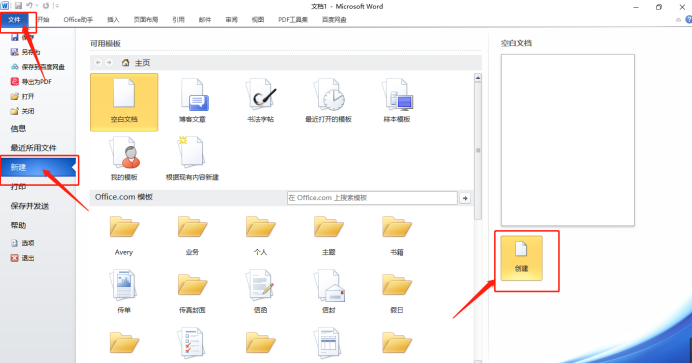
2 Ensuite, dans le document, nous cliquons sur le bouton [Insérer] au-dessus de la barre de menu, puis cliquons sur la fonction [Image], comme indiqué en rouge. partie encerclée dans la figure suivante :
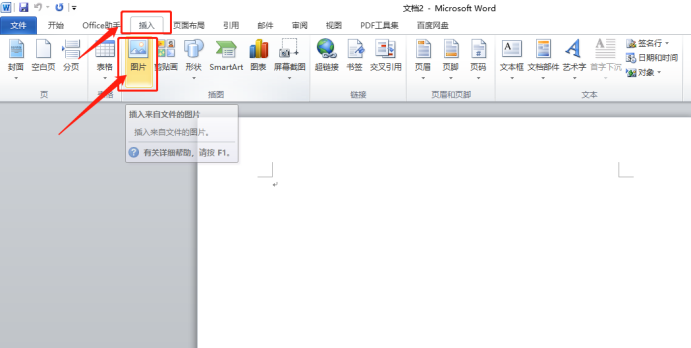
3. Dans la boîte de dialogue Insérer une image, recherchez l'image que vous souhaitez définir comme arrière-plan, cliquez sur l'image, puis cliquez sur [Insérer] dans le coin inférieur droit, comme indiqué dans le cercle rouge dans la figure ci-dessous :
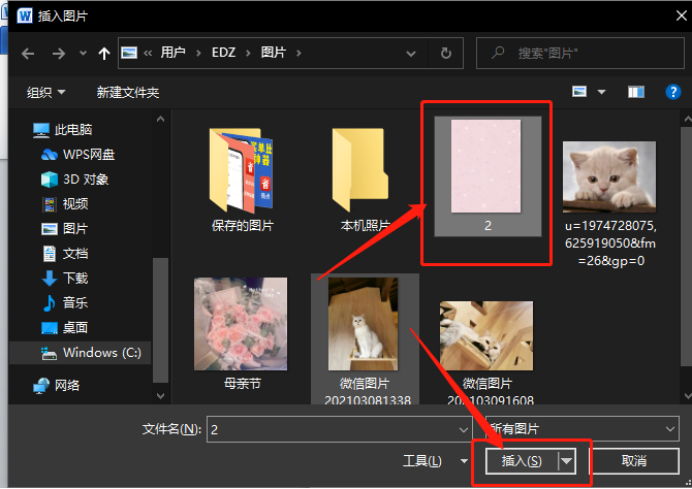
4. Après avoir inséré l'image, cliquez sur l'image, faites un clic droit, sélectionnez [Taille] dans le menu déroulant et entrez dans l'interface principale pour définir la taille de l'image. , comme indiqué dans le cercle rouge dans la figure ci-dessous :
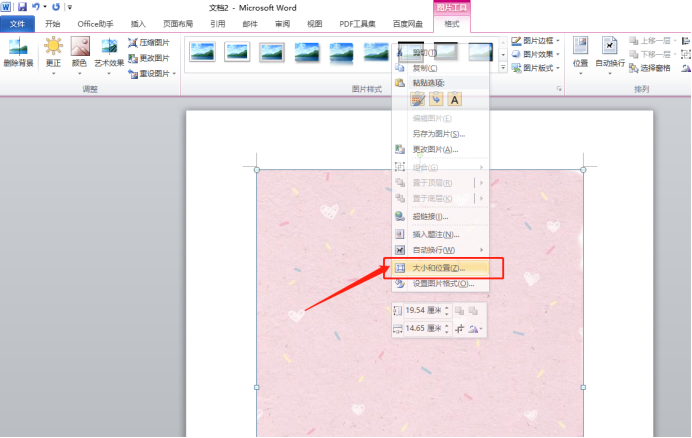
5. Entrez dans l'interface principale pour définir la taille de l'image. Enfin, cliquez sur [Mise en page] dans la barre de menu ci-dessus, puis cliquez sur [Format du papier], affichez. le format de papier de ce document dans le menu déroulant, et définissez la taille de l'image pour qu'elle remplisse tout le document, comme indiqué dans la figure ci-dessous :
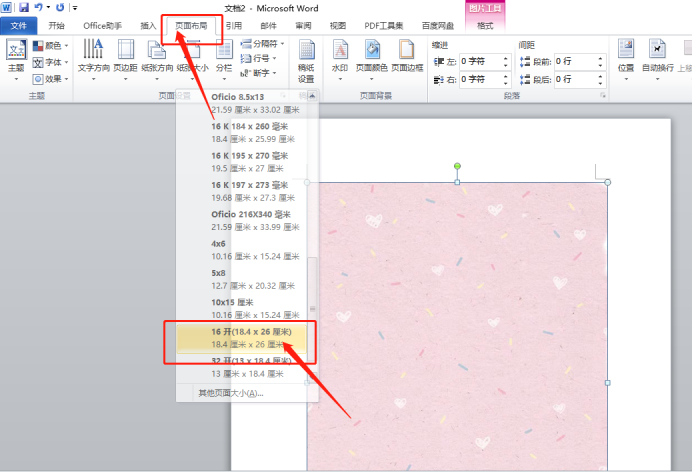
6. Après avoir rempli tout le document, cliquez sur [ Format] dans la barre de menu supérieure, puis cliquez sur [Envelopper le texte], sélectionnez [Inline Below Text] dans le menu déroulant, à ce moment-là, entrez le texte, et nous constaterons que l'image est sous le texte, donc l'arrière-plan est défini, comme indiqué ci-dessous :
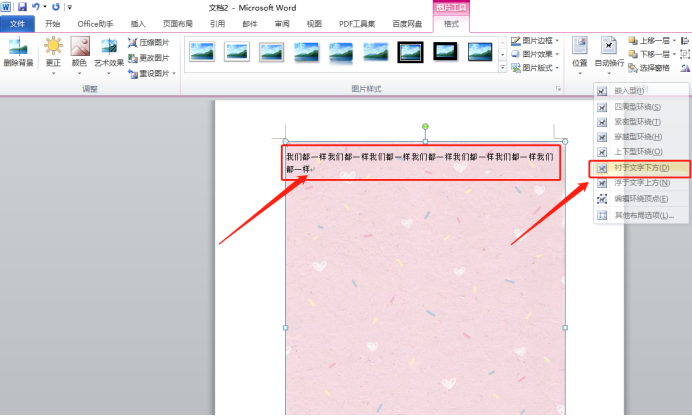
Comment définir l'image de base de mots, les 6 étapes ci-dessus ont été clairement montrées à tout le monde, si vous voulez apprendre cela Une fois l'opération terminée, dépensez un peu plus temps après les cours. Après tout, les efforts seront récompensés !
Ce qui précède est le contenu détaillé de. pour plus d'informations, suivez d'autres articles connexes sur le site Web de PHP en chinois!
 Comment changer la couleur d'arrière-plan d'un mot en blanc
Comment changer la couleur d'arrière-plan d'un mot en blanc
 Comment supprimer la dernière page vierge dans Word
Comment supprimer la dernière page vierge dans Word
 Pourquoi ne puis-je pas supprimer la dernière page vierge de Word ?
Pourquoi ne puis-je pas supprimer la dernière page vierge de Word ?
 Une seule page Word change l'orientation du papier
Une seule page Word change l'orientation du papier
 mot en ppt
mot en ppt
 Le numéro de page Word commence à partir de la troisième page comme 1 tutoriel
Le numéro de page Word commence à partir de la troisième page comme 1 tutoriel
 Tutoriel sur la fusion de plusieurs mots en un seul mot
Tutoriel sur la fusion de plusieurs mots en un seul mot
 tableau d'insertion de mots
tableau d'insertion de mots